- Autor Abigail Brown [email protected].
- Public 2023-12-17 06:58.
- Última modificação 2025-01-24 12:20.
Existem três versões do PlayStation 4, e todas elas podem sofrer problemas de ejeção de disco por diferentes razões. O PS4 original é notório por ejetar discos constantemente devido a problemas com o botão de ejeção. Ao mesmo tempo, todos os três consoles podem realizar ejeções indesejadas devido a problemas de disco, software e hardware físico.
Quando seu PS4 continua ejetando discos, ele pode simplesmente ejetá-los, emitir um bipe ou fornecer uma mensagem de erro como esta:
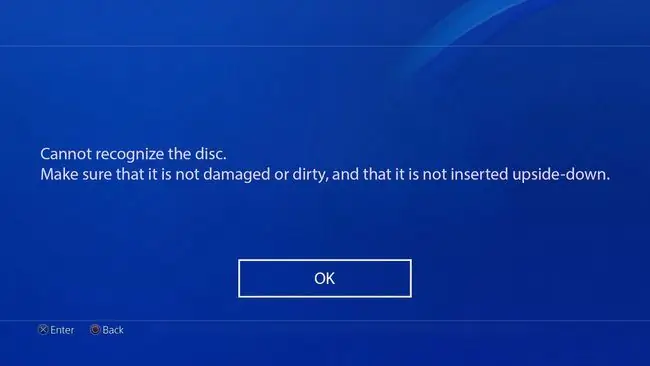
A maioria das nossas etapas de solução de problemas se refere a todo o hardware do PS4, incluindo o PlayStation 4 original, o PS4 Slim e o PS4 Pro. As instruções sobre problemas de interruptor capacitivo referem-se apenas ao PlayStation 4 original.
O que faz com que o PS4 continue ejetando discos?
Os principais motivos pelos quais seu PS4 pode continuar ejetando discos são um problema com o botão de ejeção, um problema com o parafuso de ejeção, problemas de software e problemas com os discos reais. Os problemas do botão de ejeção estão limitados principalmente ao PlayStation 4 original e seu botão de ejeção capacitivo, enquanto os outros problemas afetam igualmente todas as três versões do PlayStation 4.
- Problemas no disco: Arranhões e materiais estranhos como sujeira, comida e outros detritos podem fazer com que o sistema ejete o disco imediatamente.
- Problemas de software: Ligar e desligar o PS4 e atualizar o software geralmente resolvem esses problemas.
- Botão de ejeção: O botão de ejeção capacitivo usado pelo PS4 é delicado e fará com que o console ligue sozinho, bipe aleatoriamente e ejete discos se não funcionar corretamente. O pé de borracha encontrado sob este botão na parte inferior do console é o culpado mais provável.
- Parafuso de ejeção: Este parafuso é usado para ejetar discos de sistemas com defeito, mas também pode causar ejeções indesejadas.
Como impedir que um PS4 ejete seus discos
Se você estiver tendo problemas em que seu PS4 está ejetando discos quando não deveria, emitindo um bipe ou fornecendo uma mensagem de erro sobre não conseguir ler discos, siga este procedimento de solução de problemas.
- Verifique se há danos no disco. Se o disco do jogo, DVD ou disco Blu-ray estiver riscado ou sujo, o PS4 exibirá uma mensagem de erro e poderá ejetar o disco ou emitir um bipe. Limpe o disco com um pano que não solte fiapos, passando-o do centro para a borda externa em linhas retas.
- Tente um disco diferente. Se notar arranhões ou imperfeições no disco após limpá-lo, tente outro disco de jogo, DVD ou Blu-ray. Se o PS4 aceitar alguns discos e rejeitar outros, os discos ejetados provavelmente estão muito danificados para serem lidos pelo PS4.
-
Ligue e desligue seu PS4. A maioria dos problemas em que um PS4 continua ejetando discos tem a ver com o botão de ejeção, e o ciclo de energia às vezes pode ajudar a colocar o botão de ejeção de volta na linha.
Para ligar e desligar seu PS4:
- Desligue seu PS4.
- Desligue os cabos de alimentação, HDMI e do controlador.
- Pressione e segure o botão liga/desliga do PS4.
- Espere até ouvir dois bipes.
- Após cinco minutos, reconecte os cabos de alimentação e HDMI.
- Ligue o PS4 e tente inserir um disco.
-
Instale as atualizações mais recentes do PS4. Em casos raros, um problema com o software do sistema PS4 pode causar esse problema. Você terá que instalar uma atualização para corrigir o problema se isso acontecer.
Para verificar atualizações de software do sistema:
- No menu principal, selecione Settings.
- Selecionar Sistema Atualização de Software.
- Se houver uma atualização, instale-a.
- Após a instalação da atualização, verifique se o seu PS4 ainda ejeta os discos.
- Aperte o parafuso de ejeção manual. Seu PS4 tem um parafuso de ejeção manual projetado para ajudar a ejetar discos se o sistema estiver com defeito. Se ele soltar, o sistema pode acabar ejetando seu jogo quando você o insere ou mesmo quando você está jogando.
-
Remova o pé de borracha sob o disco de ejeção. O PS4 original, não o PS4 Slim ou PS4 Pro, possui um botão de ejeção capacitivo localizado logo acima de um dos pés de borracha que suportam o console. Com o tempo, o pé de borracha pode inchar ou se deslocar até entrar em contato com o interruptor, fazendo com que o PS4 ejete os discos aleatoriamente.
A solução fácil para isso também é destrutiva e permanente:
- Desligue seu PS4.
- Vire seu PS4 de cabeça para baixo.
- Localize o pé de borracha sob o botão de ejeção.
- Segure o pé usando um alicate ou outra ferramenta similar.
- Puxe suavemente, tomando cuidado para não remover o pé.
- Verifique se o PS4 ainda ejeta os discos.
- Se o PS4 ainda ejetar discos, tente remover totalmente o pé.
A remoção do pé pode anular a garantia. Considere entrar em contato com a Sony para obter assistência antes de tentar essa correção.
E se o seu PS4 ainda ejetar discos?
Se o seu PlayStation 4 continuar ejetando discos mesmo depois de seguir essas dicas de solução de problemas, considere entrar em contato com o atendimento ao cliente da Sony. Uma garantia geralmente cobre esse tipo de problema, e a Sony pode estar disposta a ajudar mesmo que seu console não esteja mais tecnicamente coberto.
FAQ
Como faço para remover um disco preso do meu PS4?
Para remover um disco preso, desconecte o sistema de jogo e vire-o de cabeça para baixo. Em seguida, insira uma chave de fenda no orifício diretamente acima do logotipo do PS4 e gire-a para liberar o disco.
Como posso impedir que meu controle PS4 se desconecte constantemente?
Você pode tentar várias correções para garantir que seu controle PS4 permaneça conectado. Primeiro, verifique se a bateria está funcionando e, em seguida, verifique se o cabo USB está bem conectado e se o controle está sincronizado com o PS4. Pode ser necessário substituir o firmware, desconectar seu controlador de outros dispositivos ou remover qualquer interferência de Bluetooth.






